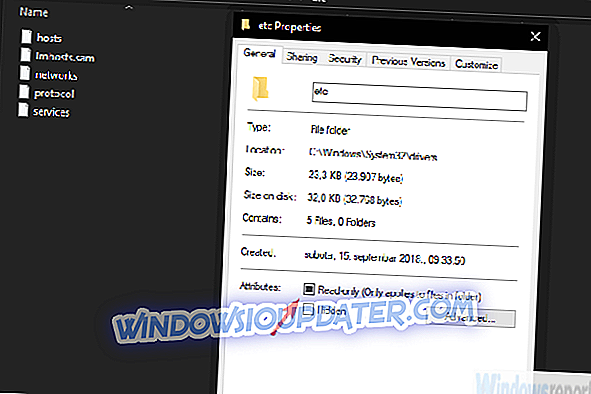Eine der führenden Softwarelösungen für Videobearbeitung und Präsentationserstellung ist Camtasia Studio von TechSmith. Sie können es 30 Tage lang kostenlos testen. Nach Ablauf der Testphase möchten Sie jedoch möglicherweise Ihre Kopie von Camtasia aktivieren.
Das war scheinbar für einige Benutzer nicht möglich. Sie wurden von dem Fehler erfüllt, da Camtasia Studio keine Verbindung zum Aktivierungsserver herstellen konnte. Wir haben zwei Lösungen für das Problem, also probieren Sie es aus und sagen Sie uns, ob es Ihnen gelungen ist.
Was ist zu tun, wenn Camtasia Studio keine Verbindung zum Aktivierungsserver herstellen kann?
- Überprüfen Sie das Netzwerk
- Aktivieren Sie Camtasia manuell
Lösung 1 - Überprüfen Sie das Netzwerk
Der Aktivierungsprozess erfordert eine stabile Verbindung, um zu funktionieren. Ihr PC muss mit dem Internet verbunden sein, damit Sie den Aktivierungsserver erfolgreich erreichen können. Nun, meistens ist dies kaum der Grund für den vorliegenden Fehler. Trotzdem empfehlen wir Ihnen, Ihr Netzwerk noch einmal zu überprüfen, bevor Sie mit dem zweiten Schritt fortfahren können.
Wenn Sie sicher sind, dass Ihr Netzwerk wie vorgesehen funktioniert, wechseln Sie zur Lösung, die das Problem fast sicher angehen sollte.
Lösung 2 - Aktivieren Sie Camtasia manuell
Die guten Leute beim TechSmith-Support sind sich dieses Problems bewusst und haben die Lösung bereitgestellt. Aus irgendeinem Grund werden die lokal gespeicherten Host-Dateien geändert, sodass die Software den Aktivierungsserver nicht erreichen kann.
Glücklicherweise gibt es eine Problemumgehung, mit der Sie Camtasia Studio mit etwas Aufwand mit dem vorab erworbenen Lizenzschlüssel aktivieren können.
Sie benötigen die Administratorberechtigung, um die folgenden Schritte auszuführen.
Folgendes müssen Sie tun:
- Navigieren Sie zu C: WindowsSystem32driversetc .
- Öffnen Sie den Ordner „ etc “, klicken Sie mit der rechten Maustaste auf die Datei „ hosts “ und öffnen Sie Eigenschaften .
- Deaktivieren Sie auf der Registerkarte Allgemein das Kontrollkästchen Schreibgeschützt .
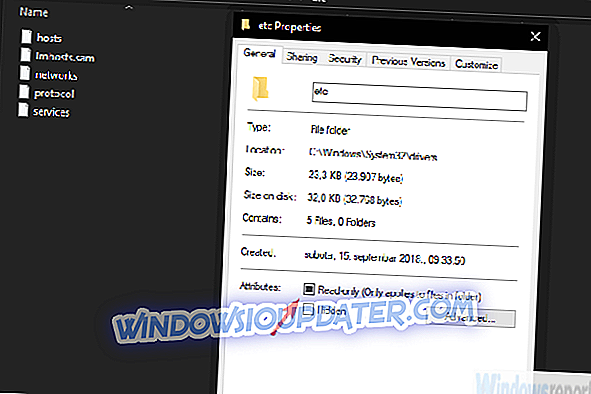
- Schließen Sie Camtasia Studio.
- Laden Sie diese ZIP-Datei herunter und speichern Sie sie auf Ihrem PC.
- Extrahieren Sie den Inhalt der ZIP-Datei.
- Klicken Sie mit der rechten Maustaste auf die Datei CamtasiaUtl.exe und führen Sie sie als Administrator aus.
- Warten Sie einige Zeit und starten Sie Camtasia Studio erneut.
- Geben Sie Ihren Lizenzschlüssel ein und los geht's.
Damit können wir diesen Artikel abschließen. Falls Sie Fragen oder Anregungen haben, schreiben Sie sie unten. Wenn das Problem weiterhin besteht, vergessen Sie nicht, Ihr Ticket an den TechSmith-Support zu senden.